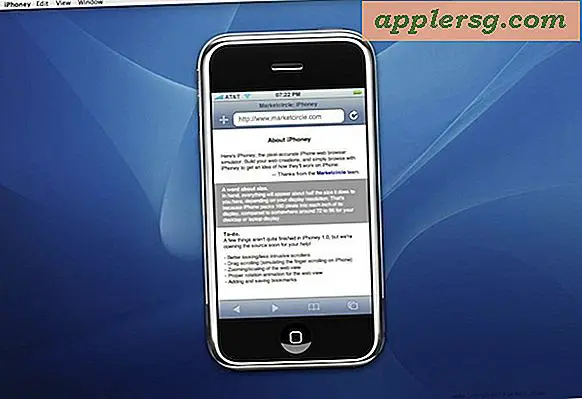लैपटॉप के लिए नेटवर्क एडेप्टर कैसे बदलें
एक लैपटॉप का नेटवर्क एडेप्टर लैपटॉप को वेब ब्राउज़िंग और सामान्य इंटरनेट उपयोग के लिए इंटरनेट तक पहुंच प्राप्त करने की अनुमति देता है। उपयोगकर्ता अपने लैपटॉप को खोलकर या तो कीबोर्ड को हटाकर या डिवाइस के बैक पैनल को हटाकर, पुराने नेटवर्क एडेप्टर को डिस्कनेक्ट करके और उसके स्थान पर एक नया नेटवर्क एडेप्टर डालकर अपने नेटवर्क एडेप्टर को बदल या अपग्रेड कर सकते हैं।
कीबोर्ड हटाने की विधि
चरण 1
लैपटॉप यूनिट से लैपटॉप के हिंज को छुपाने वाले प्लास्टिक हिंज कवर को देखें।
चरण दो
एक फिलिप्स-हेड स्क्रूड्राइवर का उपयोग करें, जो कि कीबोर्ड को पकड़ने वाले हिंज कवर के नीचे के स्क्रू को हटा दें।
चरण 3
कीबोर्ड निकालें और नेटवर्क एडेप्टर का पता लगाएं। अपने लैपटॉप के सर्विस मैनुअल को उसके सटीक स्थान के लिए देखें।
चरण 4
सफेद और काले एंटीना तारों को अनप्लग करें।
चरण 5
नेटवर्क एडेप्टर को रखने वाले क्लैंप को अलग करें और नेटवर्क एडेप्टर को हटा दें।
चरण 6
इसके स्थान पर नया नेटवर्क एडेप्टर डालें और एंटीना के तारों को वापस प्लग इन करें।
कीबोर्ड को बदलें और इसे चरण 2 में हटाए गए स्क्रू से सुरक्षित करें। हिंग कवर को वापस जगह पर स्नैप करें।
बैक पैनल रिमूवल मेथड
चरण 1
लैपटॉप को पलटें और उन स्क्रू का पता लगाएं जो बैक कंपार्टमेंट पैनल को जगह में रखते हैं।
चरण दो
स्क्रू को हटाने और बैक कंपार्टमेंट पैनल को हटाने के लिए फिलिप्स-हेड स्क्रूड्राइवर का उपयोग करें। लैपटॉप के सर्विस मैनुअल के अनुसार नेटवर्क एडेप्टर का पता लगाएँ।
चरण 3
उपरोक्त अनुभाग में चरण ४ से ६ का पालन करें।
लैपटॉप के बैक कंपार्टमेंट पैनल को बदलें और इसे स्टेप 2 में हटाए गए स्क्रू से सुरक्षित करें।